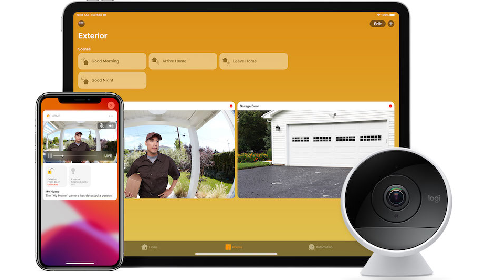
Nếu bạn đã đầu tư vào một camera an ninh HomeKit chẳng hạn như Eve Outdoor Cam của Eve Systems, thì bạn nên dành một chút thời gian để đọc bài viết này. Bài viết sau đây sẽ hướng dẫn bạn sử dụng tính năng nhận diện khuôn mặt của Apple Homekit.
1. Apple HomeKit Secure Video là gì?
Apple đã tạo ra một giải pháp cho phép bạn duy trì sự riêng tư khi sử dụng camera giám sát video được kết nối với Cloud. Nó hoạt động với iCloud, có nghĩa là video do máy ảnh của bạn quay được giữ an toàn trong dịch vụ của Apple và chỉ có bạn mới xem được những video đó.
Apple không bán hoặc truy cập thông tin đó và tất cả dữ liệu mã hóa bằng các khóa được lưu trữ trên thiết bị của bạn. Nếu đăng ký iCloud +, bạn có thể xem 10 ngày hoạt động gần nhất của tất cả camera HomeKit Secure Video.
Apple cung cấp dịch vụ cho bất kỳ người dùng iCloud nào có đăng ký bộ nhớ iCloud 200GB hoặc 2TB và thiết bị hoạt động như một trung tâm HomeKit, bao gồm Apple TV và HomePod. Video không được tính vào giới hạn bộ nhớ.
Apple không bán camera, nhưng bạn có thể mua chúng từ Eve Systems, Logitech và những thương hiệu khác.
Sau đó, vào năm 2021, Apple đã thêm tích hợp giữa thư viện Ảnh của bạn và camera HomeKit Secure Video để xác định ai đang ở trong video bạn quay. Nó thực hiện điều này bằng cách lấy các khuôn mặt mà Ảnh đã nhận dạng và sử dụng thông tin đó để xác định những người mà nó cho rằng nó nhìn thấy khi giám sát tài sản của bạn.
Hơn thế nữa, tính năng này được thực hiện một cách an toàn và ở dạng mã hóa, vì vậy Apple không thể truy cập thông tin này, toàn bộ hoạt động diễn ra trên trung tâm gia đình của bạn chứ không phải trên đám mây. Bạn sử dụng tính năng này như thế nào?
2. Cách sử dụng tính năng nhận dạng khuôn mặt với Apple HomeKit Secure Video
Sau khi thêm máy ảnh vào hệ thống HomeKit bằng ứng dụng, bạn có thể thiết lập tính năng nhận dạng khuôn mặt trên máy ảnh của mình.
- Mở trang chủ
- Tìm bản xem trước video trong Màn hình chính và nhấn vào biểu tượng bánh răng ở đầu nguồn cấp dữ liệu.
- Bây giờ hãy nhấn vào Nhận dạng khuôn mặt để truy cập các lựa chọn có sẵn.
Các lựa chọn Nhận dạng khuôn mặt cho phép bạn kiểm soát khuôn mặt mà máy ảnh của bạn sẽ nhận dạng và cho phép bạn quyết định chia sẻ thông tin này với ai. Chỉ cần nhấn vào thư viện thuộc tài khoản của bạn và bạn có thể thiết lập điều này.
Bạn sẽ được hỏi có muốn cho phép quyền truy cập Thư viện ảnh hay không và gửi cho ai, trả lời là Không bao giờ, Chỉ tôi và Mọi người trong Nhà này. Nếu bạn chọn cái sau, mọi người trong nhà của bạn sẽ thấy tên của mọi người nếu họ nhận được thông báo từ máy ảnh, trong khi nếu bạn chọn Chỉ tôi, bạn sẽ là người duy nhất nhận được thông tin này.
Nếu bạn nhấn Đã biết đến Hộ gia đình, bạn có thể xác định những người sống trong nhà và ẩn thông báo khi họ xuất hiện trên máy ảnh. Những người được xác định được thêm vào danh sách Gần đây. Nếu bạn nhấn vào những người trong danh sách đó, bạn có thể chọn không nhận thông báo liên quan đến họ trên màn hình tiếp theo.
—------------------------------------------------------------
Thông tin liên hệ
Liên hệ với Apple Homekit để được tư vấn miễn phí:
FB Facebook: https://www.facebook.com/Applehomekitviet
📍 Showroom: Số 16, đường 35, An Khánh, Quận 2, Thành phố Hồ Chí Minh
☎️ Hotline: 0913 699 545
📧 Email: dungduyen.kimsontien@gmail.com
🌐 Website: https://applehomekit.vn/
Xem thêm:
1. Apple Homekit và những điều cần biết
2. Nhà thông minh Apple Homekit - Phù hợp với mọi kiến trúc
3. Top 4 lợi ích mà Apple Homekit cung cấp cho gia đình của bạn










Viết bình luận